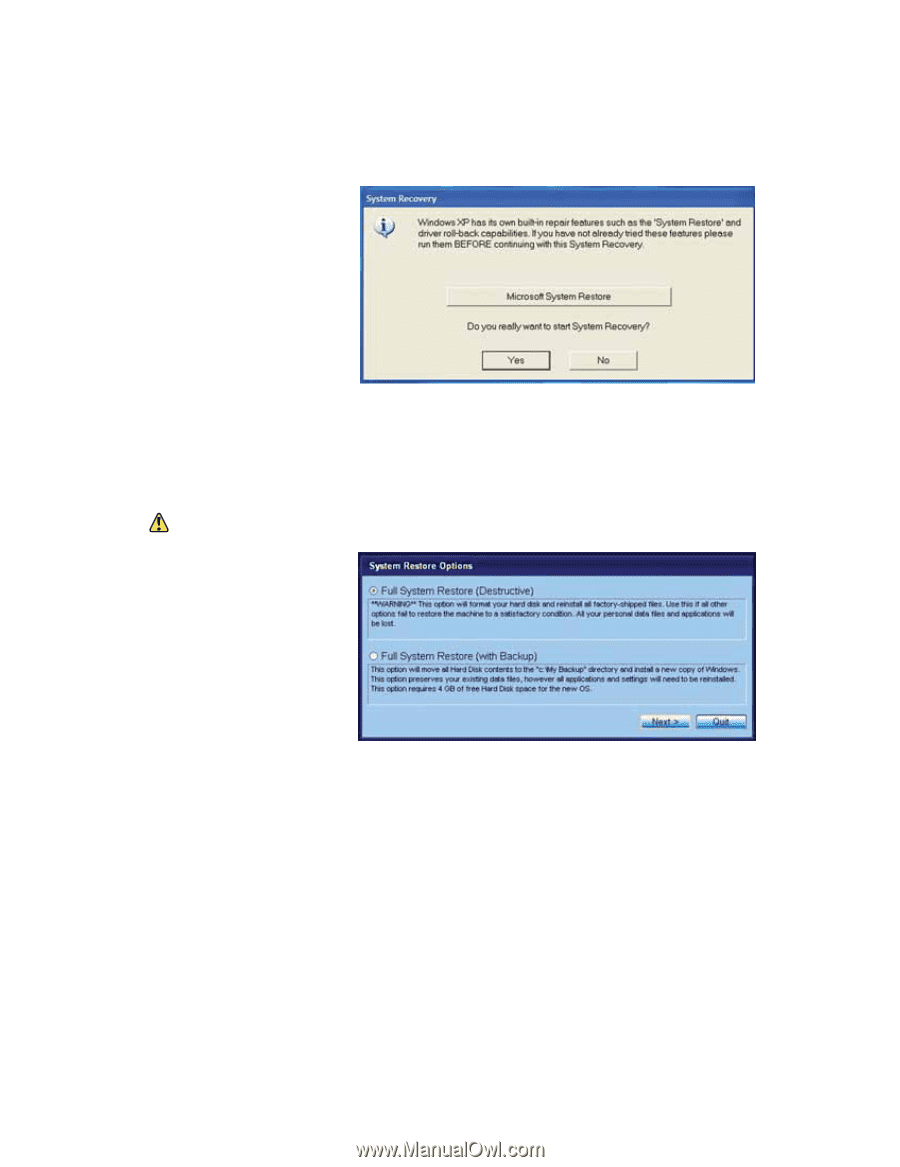Gateway MX6027h 8511135 - Gateway Notebook User Guide (French) - Page 43
C:\My Backup, Restauration complète du système Destructif
 |
View all Gateway MX6027h manuals
Add to My Manuals
Save this manual to your list of manuals |
Page 43 highlights
Chapitre 3 : Récupération du système www.gateway.com 2 Si vous parvenez à exécuter Windows, cliquez sur Démarrer, Tous les programmes, Récupération du système, puis cliquez sur Oui. Votre ordinateur redémarre, puis le programme de récupération du système démarre. Mise en garde L'option « Restauration complète du système » supprime tous les fichiers du disque dur à l'exception des fichiers de restauration. Veillez à sauvegarder tous vos fichiers de données personnelles avant de poursuivre ce processus. - OU - Démarrez ou redémarrez votre ordinateur et appuyez sur F11 pendant le démarrage. 3 Insérez le CD/DVD de récupération du système d'exploitation lorsque vous y êtes invité. Le programme de récupération du système démarre. 4 Cliquez sur une option de récupération du système : ■ L'option Restauration complète du système (Destructif) formate le disque dur et restaure les logiciels du système tels qu'ils étaient lorsque vous avez acheté l'ordinateur. Ce processus supprime les fichiers de données. ■ L'option Restauration complète du système (avec sauvegarde) (recommandé) déplace le contenu du disque dur vers le dossier C:\My Backup et installe une nouvelle copie de Windows XP. Cette option enregistre vos fichiers de données existants, mais tous les programmes doivent être réinstallés et leurs paramètres reconfigurés. Au moins 4 Go d'espace libre sur le disque dur sont requis pour utiliser cette option de restauration. 5 Cliquez sur Suivant. La boîte de dialogue Restauration du système Formater et récupérer s'ouvre. 6 Cliquez sur Oui. Les fichiers sont restaurés sur le disque dur. Lorsque la récupération des fichiers est terminée, la boîte de dialogue Restauration du système s'ouvre. 36